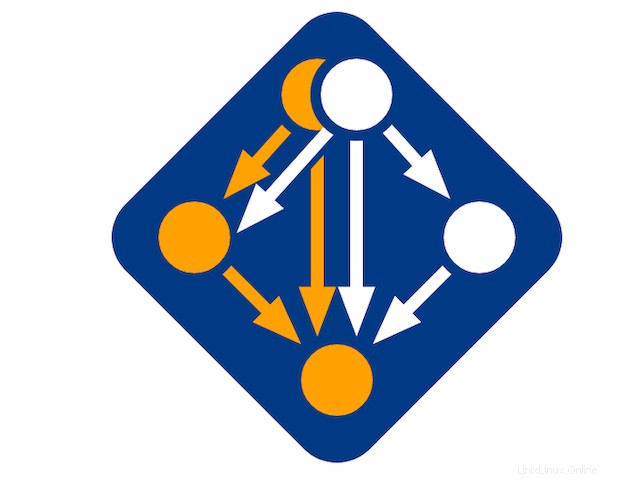
In questo tutorial, ti mostreremo come installare Spack su Ubuntu 20.04 LTS. Per chi non lo sapesse, Spack è un gestore di pacchetti per supercomputer, Linux e macOS. I suoi vantaggi sono che Spack non è legato a un linguaggio specifico, puoi creare uno stack software in Python o R, collegarti a librerie scritte in C, C ++ o Fortran Supporta MAST (Multidisciplinary-design Adaptation and Sensitivity Toolkit) e anche PNGwriter.
Questo articolo presuppone che tu abbia almeno una conoscenza di base di Linux, sappia come usare la shell e, soprattutto, che ospiti il tuo sito sul tuo VPS. L'installazione è abbastanza semplice e presuppone che tu sono in esecuzione nell'account root, in caso contrario potrebbe essere necessario aggiungere 'sudo ' ai comandi per ottenere i privilegi di root. Ti mostrerò passo passo l'installazione di Spack su Ubuntu 20.04 (Focal Fossa). Puoi seguire le stesse istruzioni per Ubuntu 18.04, 16.04 e qualsiasi altra distribuzione basata su Debian come Linux Mint.
Prerequisiti
- Un server che esegue uno dei seguenti sistemi operativi:Ubuntu 20.04, 18.04, 16.04 e qualsiasi altra distribuzione basata su Debian come Linux Mint.
- Si consiglia di utilizzare una nuova installazione del sistema operativo per prevenire potenziali problemi.
- Un
non-root sudo usero accedere all'root user. Ti consigliamo di agire comenon-root sudo user, tuttavia, poiché puoi danneggiare il tuo sistema se non stai attento quando agisci come root.
Installa Spack su Ubuntu 20.04 LTS Focal Fossa
Passaggio 1. Innanzitutto, assicurati che tutti i pacchetti di sistema siano aggiornati eseguendo il seguente apt comandi nel terminale.
sudo apt updateudo apt upgradesudo apt install build-essential
Passaggio 2. Installazione di Spack su Ubuntu 20.04.
Ora scarichiamo Spack dal repository Github:
git clone https://github.com/spack/spack ~/.spack/Spack
Dopo aver clonato Spack, si consiglia di reperire lo script appropriato per la shell:
Successivamente, per consentirti di usare il comando spack ogni volta che accedi, aggiungi questo comando a ~ /.bash_profile esattamente come mostrato di seguito:
eco '. ~/.spack/Spack/share/spack/setup-env.sh'>> ~/.bash_profile
Dopodiché, puoi disconnetterti dal sistema in modo che le modifiche vengano salvate e abbiano effetto. Puoi controllare l'installazione di Spack usando il comando che verrà visualizzato di seguito :
spack -V
Passaggio 3. Utilizzo di Spack su Ubuntu.
Lo strumento è abbastanza semplice da usare, per installare un programma devi solo eseguire:
spack install [nome_programma]
Esempio:
spack install pngwriter
Congratulazioni! Hai installato con successo Spack. Grazie per aver utilizzato questo tutorial per l'installazione di Spack su Ubuntu 20.04 LTS Focal Fossa system. Per ulteriore aiuto o informazioni utili, ti consigliamo di controllare il sito Web ufficiale di Spack .